Хотите наслаждаться максимальным комфортом и удобством просмотра контента на своем телевизоре Haier? Тогда подключение вашего устройства к Wi-Fi станет неотъемлемой частью вашей ежедневной рутины! Стабильное и быстрое подключение к беспроводной сети позволит вам наслаждаться множеством онлайн-возможностей, включая просмотр видео, стриминг сериалов, запуск приложений и многое другое. Кроме того, вы сможете делиться контентом со своих гаджетов непосредственно на экране телевизора. Не знаете, с чего начать? Не волнуйтесь, мы подготовили для вас пошаговую инструкцию, которая поможет вам с легкостью подключить телевизор Haier к Wi-Fi.
Перед началом процедуры, убедитесь, что ваш телевизор Haier включен и находится в зоне покрытия вашей Wi-Fi сети. Также обязательно у вас должно быть на руках имя (SSID) и пароль вашей беспроводной сети.
Шаг 1: Откройте меню на телевизоре. Для этого нажмите на пульте управления кнопку "Меню" или "Настройки" (это может различаться в зависимости от модели вашего телевизора). В появившемся меню выберите пункт "Настройки".
Шаг 2: Выберите "Сеть". Используйте кнопки на пульте управления, чтобы найти и выбрать пункт "Сеть". Он может также называться "Соединение с интернетом" или "Wi-Fi". Подтвердите выбор, нажав кнопку "ОК" на пульте управления.
Как подключить телевизор Haier к Wi-Fi?

Для подключения телевизора Haier к Wi-Fi и наслаждения просмотром контента онлайн, следуйте этой пошаговой инструкции:
Шаг 1: Включите телевизор Haier и нажмите на кнопку "Меню" на пульте дистанционного управления.
Шаг 2: Из меню выберите "Настройки" и нажмите на кнопку "OK".
Шаг 3: В списке настроек выберите "Сеть" и нажмите на кнопку "OK".
Шаг 4: Выберите "Беспроводная сеть" и нажмите на кнопку "OK".
Шаг 5: Найдите вашу Wi-Fi сеть в списке доступных сетей и выберите ее.
Шаг 6: Если ваша сеть защищена паролем, введите пароль, используя панель ввода на экране.
Шаг 7: После ввода пароля нажмите на кнопку "OK" и подождите, пока телевизор Haier подключится к Wi-Fi.
Шаг 8: После успешного подключения к Wi-Fi сети, вы увидите сообщение о подтверждении подключения.
Шаг 9: Теперь ваш телевизор Haier подключен к Wi-Fi и готов к использованию для просмотра онлайн контента и использования других функций, связанных с Интернетом.
Убедитесь, что ваш роутер Wi-Fi находится в пределах достаточной близости от телевизора Haier, чтобы обеспечить стабильное соединение. Вы также можете проверить настройки безопасности вашей сети Wi-Fi, чтобы гарантировать защищенность вашего подключения.
Примечание: Если вам не удалось подключить телевизор Haier к Wi-Fi по этой инструкции, рекомендуется обратиться к руководству пользователя или связаться с технической поддержкой Haier для получения более подробной информации и помощи.
Проверьте наличие Wi-Fi модуля
Перед тем, как начать процесс подключения телевизора Haier к Wi-Fi, убедитесь, что ваш модельный ряд телевизора оснащен встроенным Wi-Fi модулем. Если у вас старая модель или бюджетная версия телевизора, то возможно, что Wi-Fi модуля в нем нет. В таком случае подключение к беспроводной сети не будет доступно по умолчанию, и вам придется приобрести дополнительный Wi-Fi адаптер.
Найдите разъем для подключения

Для успешного подключения телевизора Haier к Wi-Fi нужно найти разъем для подключения. Обычно разъем расположен на задней или боковой панели телевизора. Возможно, разъем будет иметь надпись "LAN" или "Ethernet". Если вы не можете найти разъем, рекомендуется обратиться к инструкции по эксплуатации телевизора, где точно указано место его расположения.
В некоторых моделях телевизоров Haier разъем для подключения может быть скрыт под защитной крышкой. В этом случае вам потребуется удалить крышку, чтобы обнаружить разъем. Вероятно, на крышке будет отмечена иконка Wi-Fi или Ethernet, что поможет вам легко идентифицировать разъем.
При наличии нескольких разъемов выберите разъем LAN или Ethernet. Он может быть обозначен несколькими способами, такими как "LAN", "Ethernet" или изображением компьютерного разъема. Убедитесь, что вы выбираете правильный разъем, чтобы у вас была возможность подключиться к Wi-Fi сети.
Подключение телевизора к Wi-Fi
Шаг 1: Включите телевизор Haier и нажмите кнопку "Меню" на пульте управления. Откроется главное меню на экране.
Шаг 2: Используя кнопки управления на пульте, выберите "Настройки" и нажмите кнопку "ОК". Откроются настройки телевизора.
Шаг 3: Пролистайте меню настроек и найдите раздел "Сеть". Используя кнопки управления, переместитесь к этому разделу и нажмите кнопку "ОК".
Шаг 4: В разделе "Сеть" найдите опцию "Беспроводное подключение Wi-Fi" и выберите ее. Откроется список доступных Wi-Fi сетей в вашей области.
Шаг 5: Используя кнопки управления, найдите вашу Wi-Fi сеть в списке и выделите ее. Нажмите кнопку "ОК", чтобы подтвердить выбор.
Шаг 6: Если ваша Wi-Fi сеть защищена паролем, появится окно, в которое вам нужно будет ввести пароль. Используя кнопки управления, введите пароль и подтвердите его. Нажмите кнопку "ОК", чтобы продолжить.
Шаг 7: После успешного ввода пароля, телевизор Haier попытается подключиться к выбранной Wi-Fi сети. Это может занять несколько секунд. После успешного подключения вы увидите уведомление на экране.
Шаг 8: Теперь ваш телевизор Haier подключен к Wi-Fi сети. Вы можете использовать интернет-сервисы и приложения, которые требуют интернет-соединения, на вашем телевизоре.
Включите телевизор и найдите меню настроек

После того, как телевизор включен, найдите меню настроек на экране. Обычно кнопка меню находится на панели управления или на пульте дистанционного управления. Откройте меню настроек и найдите раздел, связанный с подключением к Wi-Fi.
Возможно, что телевизор предложит вам выбрать между проводным и беспроводным подключением. В этом случае выберите беспроводное подключение, чтобы продолжить настройку Wi-Fi.
Выберите пункт "Настройки сети"
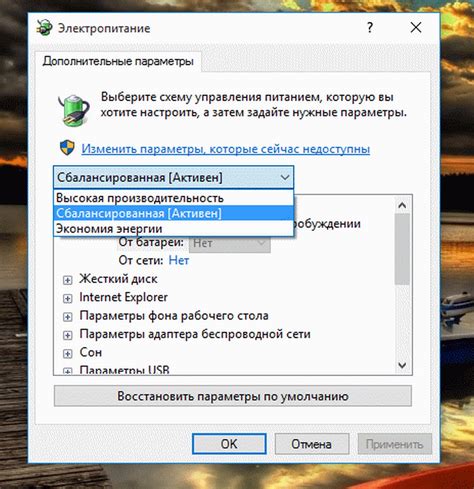
Для подключения телевизора Haier к Wi-Fi необходимо выбрать пункт "Настройки сети" в меню телевизора. Найдите кнопку "Меню" на пульте управления и нажмите на нее.
Откроется основное меню телевизора. Используйте стрелки на пульте управления для перемещения по меню и найдите пункт "Настройки". Нажмите на него, чтобы открыть дополнительные настройки.
В списке дополнительных настроек найдите и выберите пункт "Настройки сети". Этот пункт может называться по-разному в зависимости от модели телевизора, но обычно он содержит слово "сеть".
После выбора пункта "Настройки сети", откроется окно с настройками подключения к Wi-Fi. Здесь вы сможете изменить и проверить параметры сети, включая Wi-Fi соединение.
Перейдите в раздел Wi-Fi и проверьте, включен ли Wi-Fi адаптер вашего телевизора. Если Wi-Fi адаптер выключен, включите его, используя соответствующую опцию в меню.
После включения Wi-Fi адаптера, нажмите на пункт "Сканирование" или "Поиск сетей". Телевизор начнет сканировать доступные Wi-Fi сети в вашей области.
Когда сканирование будет завершено, вам будет предложен список доступных Wi-Fi сетей. Используйте стрелки на пульте управления, чтобы выбрать свою домашнюю Wi-Fi сеть.
Нажмите на выбранную Wi-Fi сеть и введите пароль, если это требуется. Используйте кнопки со стрелками на пульте управления и цифровую клавиатуру на экране телевизора, чтобы ввести пароль.
После ввода пароля нажмите на кнопку "Подключиться" или "ОК" для подключения телевизора к Wi-Fi сети. Телевизор должен показать уведомление об успешном подключении.
Введите имя и пароль Wi-Fi сети

Чтобы подключить телевизор Haier к Wi-Fi, вам потребуется ввести имя и пароль вашей Wi-Fi сети. Ниже представлены инструкции, как это сделать.
1. Включите телевизор Haier и нажмите кнопку "Меню" на пульте дистанционного управления.
2. Используйте стрелочки на пульте, чтобы выбрать "Настройки" и нажмите кнопку "ОК".
3. В меню "Настройки" выберите "Сеть" и нажмите кнопку "ОК".
4. В меню "Сеть" выберите "Беспроводная сеть" и нажмите кнопку "ОК".
5. Найдите вашу Wi-Fi сеть в списке доступных сетей и нажмите кнопку "ОК".
6. Введите имя Wi-Fi сети, используя пульт дистанционного управления и нажмите кнопку "ОК".
7. Введите пароль Wi-Fi сети, используя пульт дистанционного управления и нажмите кнопку "ОК".
8. Подождите некоторое время, пока телевизор Haier подключится к вашей Wi-Fi сети.
Теперь ваш телевизор Haier подключен к Wi-Fi и вы можете наслаждаться просмотром интернет-контента на большом экране.
Подтвердите и сохраните настройки

После внесения всех необходимых изменений в настройки Wi-Fi подключения на телевизоре Haier, убедитесь, что все введено корректно.
Шаг 1: Проверьте правильность написания имени сети (SSID) и пароля. Внимательно проверьте наличие возможных опечаток, ошибок в использовании верхнего или нижнего регистра символов.
Шаг 2: Убедитесь, что выбран правильный тип безопасности Wi-Fi. Для сетей с паролем обратите внимание на тип шифрования: WPA, WPA2, WEP и т.д.
Шаг 3: Проверьте наличие указанного диапазона IP-адресов и других сетевых настроек, которые могут быть введены вручную.
Примечание: В случае если вы не уверены в правильности настроек, обратитесь за помощью к оператору сети или провайдеру Wi-Fi.
После проверки всех настроек, нажмите кнопку "Сохранить" или "Применить". Телевизор Haier выполнит проверку подключения к Wi-Fi сети и сохранит введенные настройки.
Поздравляю! Теперь ваш телевизор Haier успешно подключен к Wi-Fi! Вы можете наслаждаться комфортом просмотра любимых фильмов и сериалов, а также использовать другие интерактивные функции, доступные через интернет.